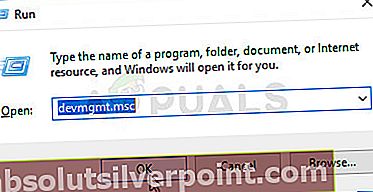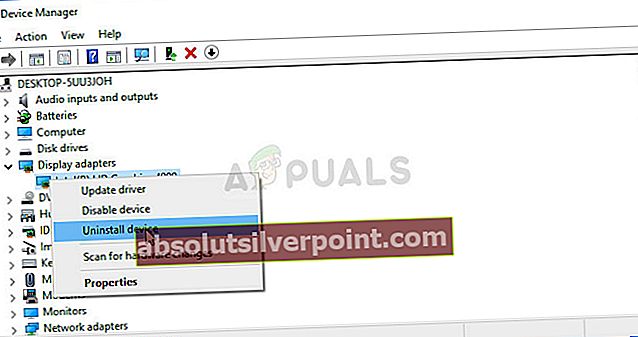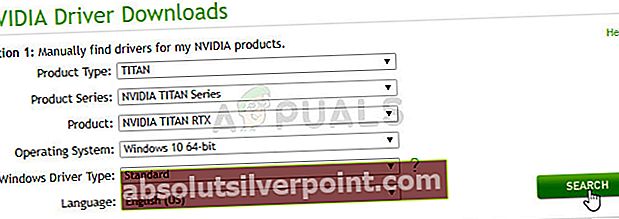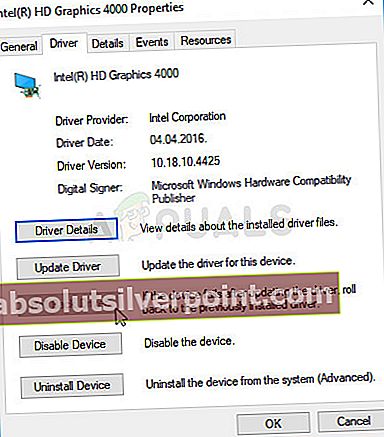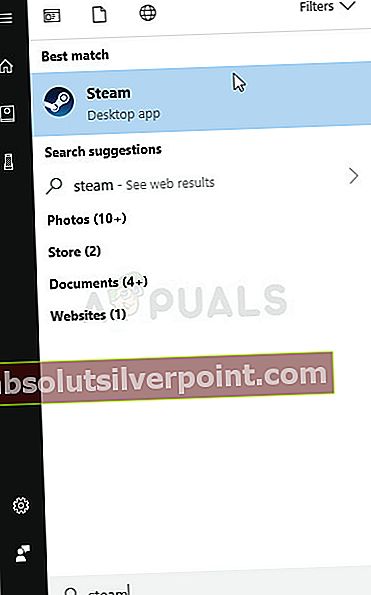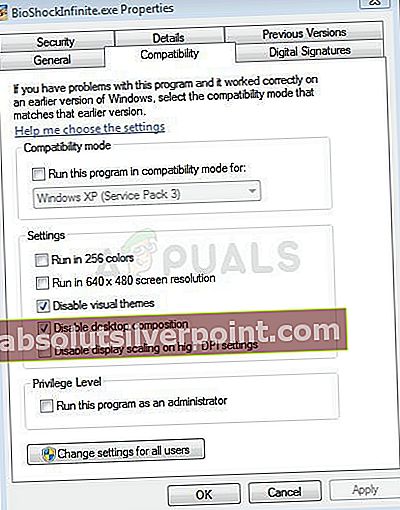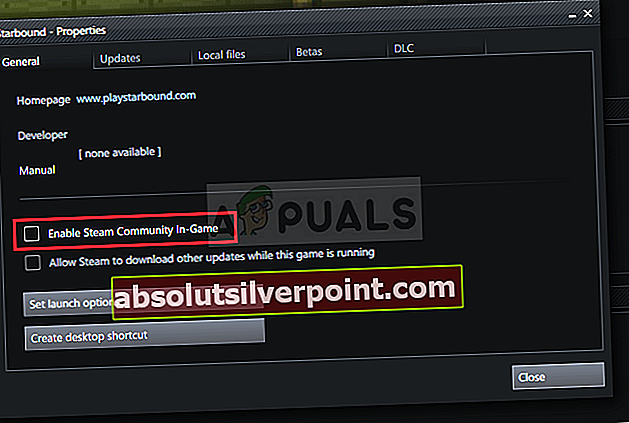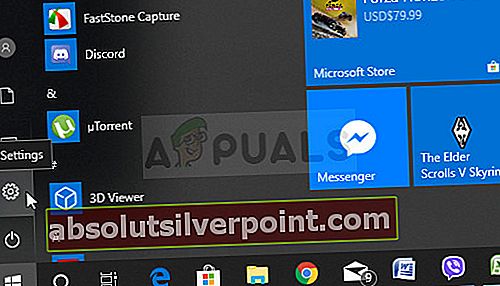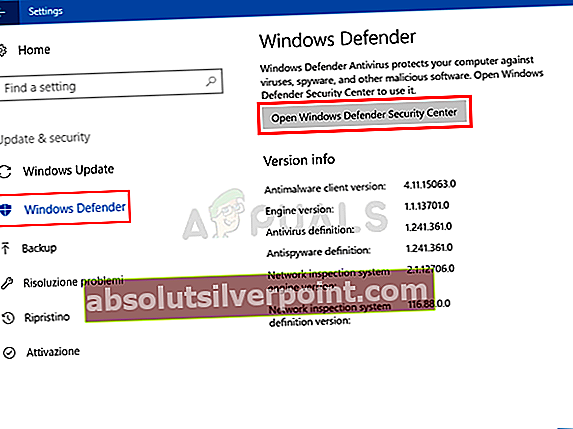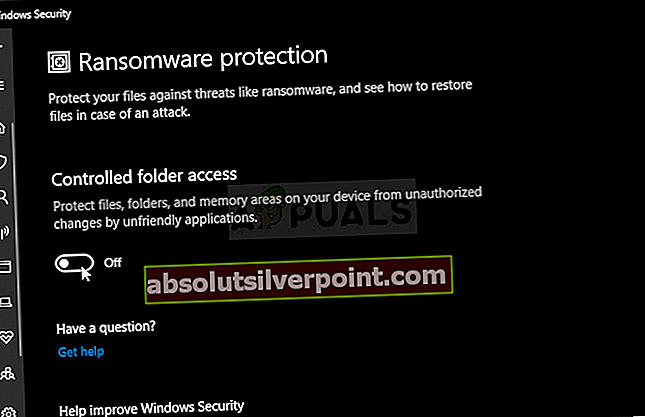BioShock Infinite je inovativní videohra střílečky z pohledu první osoby vydaná společností 2K Games. Je to třetí pokračování franšízy BioShock a byl to obrovský úspěch. Někteří hráči si však budou stěžovat na to, jak se jim hra neustále zhroutila, což jim bránilo v zásadním pokroku ve hře.

Havarijní problém lze vyřešit mnoha různými prostředky a ostatní hráči dodali několik metod, které použili k úspěšnému vyřešení havárie. Nezapomeňte to zkontrolovat níže a pečlivě postupujte podle pokynů!
Co způsobuje selhání systému BioShock Infinite na Windows?
Pravděpodobně neexistuje hra imunní vůči havárii. Někdy za to mohou vývojáři, ale častěji je to na vašem počítači. Nemusí to být zásadní, ale mnoho různých nastavení může způsobit nepředvídatelné chyby a chování, což způsobí pád hry. Zde je seznam nejběžnějších věcí, které mohou způsobit selhání systému BioShock Infinite ve Windows:
- Staré nebo vadné ovladače - Ovladače jsou zdrojem selhání mnoha her, včetně BioShock Infinite. Může se stát, že vaše aktuální ovladače potřebují rychlou aktualizaci, nebo že vaše nově aktualizované ovladače nebudou s hrou dobře fungovat. Ať tak či onak, je čas je vyměnit.
- Přetaktování - Přetaktování CPU, GPU a paměti může výrazně zlepšit výkon vašeho počítače, ale častěji může způsobit nestabilitu systému a zhroucení her.
- Steam Overlay - Steam Overlay nefunguje dobře s mnoha hrami a BioShock Infinite není výjimkou. Ujistěte se, že jste jej deaktivovali v nastavení Steam a zkontrolujte, zda problém s přetrváváním přetrvává.
- Řízený přístup ke složce - Toto je funkce v programu Windows Defender a uživatelé uvedli, že její deaktivace může zastavit shazování. Určitě to vyzkoušejte a uvidíte sami!
Řešení 1: Aktualizujte nebo vraťte ovladač grafické karty zpět
Pokud k selhání došlo po aktualizaci ovladače grafické karty tak či onak; vrácení zpět může být dost dobré, dokud nebude vydán nový, bezpečnější ovladač. Pokud je k dispozici nový ovladač, měli byste také aktualizovat grafické zařízení, které používáte k hraní hry, protože nová vydání mají často tendenci řešit havarijní problémy!
- Nejprve budete muset odinstalovat ovladač, který máte aktuálně nainstalovaný v počítači.
- Zadejte „Správce zařízení”Do vyhledávacího pole vedle tlačítka nabídky Start a otevře se okno správce zařízení. Můžete také použít Kombinace kláves Windows + R otevřít Běh dialogové okno. Typ devmgmt.msc v poli a klikněte na OK nebo Enter.
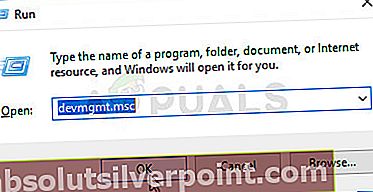
- Rozbalte „Grafické adaptéry“Sekce. Zobrazí se všechny grafické adaptéry, které má počítač v tuto chvíli nainstalované.
Aktualizujte ovladač:
- Klikněte pravým tlačítkem na grafický adaptér, který chcete odinstalovat, a vyberte „Odinstalujte zařízení“. Tím odeberete adaptér ze seznamu a odinstalujete grafické zařízení.
- Klikněte na „OK“Na výzvu k odinstalování zařízení.
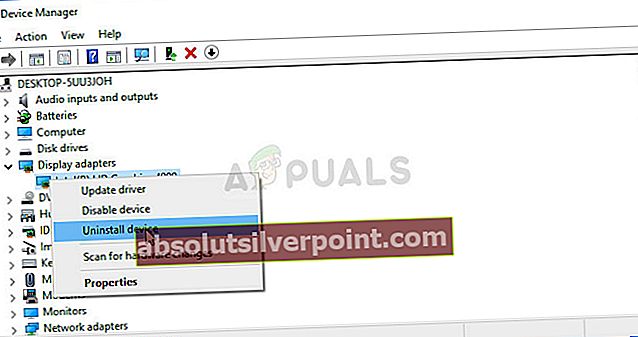
- Přejděte na stránku výrobce grafické karty a podívejte se na seznam dostupných ovladačů pro váš operační systém. Vyberte ten nejnovější, stáhněte jej a spusťte z Soubory ke stažení složku.
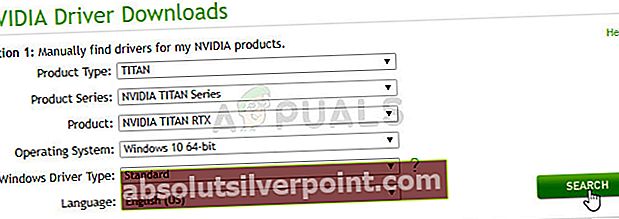
- Při instalaci ovladače postupujte podle pokynů na obrazovce. Restartujte počítač a zkontrolujte, zda problém nezmizel.
Odvolání ovladače:
- Klepněte pravým tlačítkem myši na grafický adaptér, který chcete odinstalovat, a vyberte jej Vlastnosti. Po otevření okna Vlastnosti přejděte na Řidič kartu a vyhledejte Vrátit zpět řidiče volba.
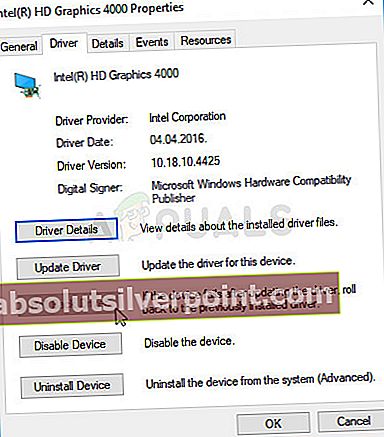
- Pokud je možnost zašedlý, to znamená, že zařízení nebylo nedávno aktualizováno, protože nemá žádné záložní soubory, které si pamatují starý ovladač. To také znamená, že nedávná aktualizace ovladače pravděpodobně není příčinou vašeho problému.
- Pokud je k dispozici možnost kliknutí, proveďte tak a pokračujte podle pokynů na obrazovce. Restartujte počítač a zkontrolujte, zda během hry BioShock Infinite stále dochází k havárii.
Řešení 2: Správa vlastností spustitelného souboru
Vyladění určitých nastavení souvisejících s grafikou ve vlastnostech spustitelného souboru hry vám může vyřešit problém, jako tomu bylo u mnoha jiných hráčů. Tato nastavení souvisí s použitou verzí DirectX. Pokud však používáte Windows 8, zvažte spuštění spustitelného souboru pro starší verzi Windows!
- Vyhledejte instalační složku hry ručně kliknutím pravým tlačítkem na zástupce hry na ploše nebo kdekoli jinde a vyberte Otevřít umístění souboru z nabídky.
- Pokud jste hru nainstalovali přes Steam, otevřete její zástupce na ploše nebo ji vyhledejte v nabídce Start jednoduše zadáním „Parní“Po kliknutí na tlačítko nabídky Start.
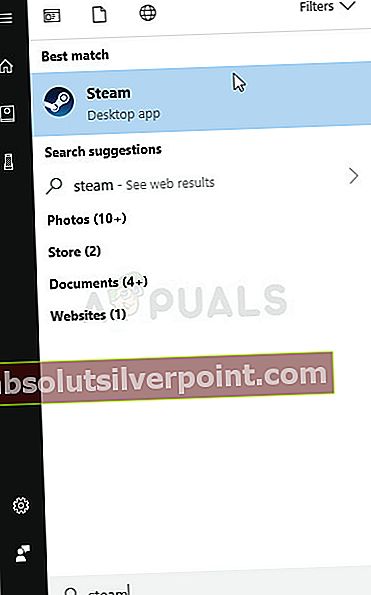
- Po otevření klienta Steam přejděte na Knihovna v okně Steam v nabídce umístěné v horní části okna a vyhledejte BioShock Infinite záznam v seznamu.
- Klikněte pravým tlačítkem na ikonu hry v knihovně a vyberte ikonu Vlastnosti možnost z kontextové nabídky, která se otevře, a ujistěte se, že přejdete na Místní soubory ihned v okně Vlastnosti klepněte na kartu Procházet místní soubory knoflík.

- Vyhledejte BioShockInfinite.exe soubor v Binární soubory >> Win32 složku. Klepněte na něj pravým tlačítkem myši a v místní nabídce vyberte možnost Vlastnosti.
- Přejděte na Kompatibilita kartu v okně Vlastnosti a zaškrtněte políčka vedle Zakázat vizuální motivy a Zakázat složení plochy před uložením změn kliknutím na OK nebo Aplikovat.
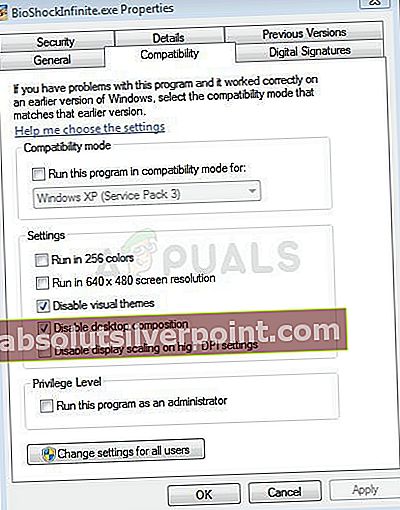
- Ujistěte se, že jste potvrdili všechny výzvy, které se mohou objevit, které by vás měly vyzvat k potvrzení volby s administrátorskými oprávněními a hra by se měla spustit s administrátorskými oprávněními od dalšího spuštění. Zkontrolujte, zda hra stále havaruje!
Poznámka: Pokud používáte Windows 8, zkontrolujte Spusťte tento program v režimu kompatibility pro a v rozevírací nabídce, která se zobrazí, vyberte Windows 7. Zkontrolujte, zda BioShock Infinite stále havaruje!
Řešení 3: Zastavte přetaktování
Chyba se často objeví, když uživatelé přetaktují své GPU nebo CPU. Přetaktování je věc, kdy uživatelé mění maximální frekvenci grafiky centrálního procesoru na hodnotu, která je nad doporučenou hodnotou nastavenou výrobcem vašeho GPU. To může vašemu počítači poskytnout významnou výkonovou a rychlostní výhodu při hraní videoher a vylepšit jej všemi způsoby.
Vrácení frekvence procesoru do původního stavu závisí na tom, jaký software jste použili k jeho přetaktování. Zastavte overlocking vašeho GPU a CPU a zkontrolujte, zda havarijní problém přetrvává.
Řešení 4: Zakažte překrytí Steam
Steam Overlay obsahuje něco, díky čemuž hry prostě chtějí padnout. Je to podivný problém, protože toto překrytí je někdy docela užitečné, ale možná budete chtít zvážit jeho deaktivaci pouze pro tuto hru, protože způsobí její selhání u některých uživatelů, kteří si hru zakoupili a nainstalovali prostřednictvím služby Steam.
- Otevřít Parní dvojitým kliknutím na jeho položku na ploše nebo vyhledáním v nabídce Start. Uživatelé systému Windows 10 jej mohou také vyhledávat pomocí Cortany nebo vyhledávací lišty, obě vedle nabídky Start.
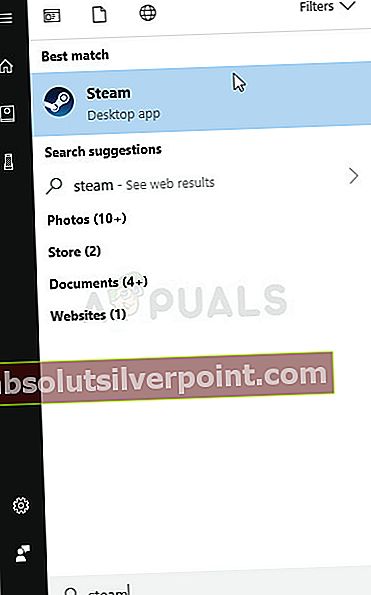
- Přejděte na Knihovna kartu v okně Steam a vyhledejte BioShock Infinite v seznamu her, které vlastníte ve své knihovně.
- Klikněte pravým tlačítkem na položku hry v knihovně a vyberte možnost Vlastnosti možnost z místní nabídky, která se objeví. Zůstaňte v Všeobecné kartu v okně Vlastnosti a zrušte zaškrtnutí políčka vedle „Povolte Steam Overlay během hry”Záznam.
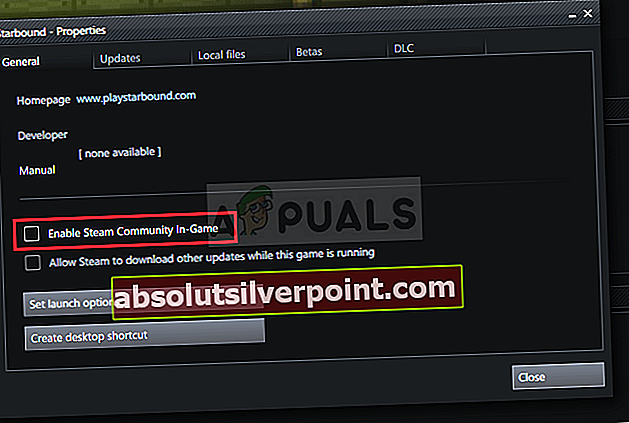
- Proveďte změny, ukončete hru a zkuste hru spustit. Zkontrolujte, zda se po spuštění nebo během hraní zobrazí zpráva „BioShockInfinite.exe přestala fungovat“.
Řešení 5: Zakažte přístup k řízeným složkám v programu Windows Defender
Windows Defender je dobrou volbou pro antivirus, protože je součástí systému Windows 10. Uvnitř však existuje určitá funkce, která může způsobit selhání vaší hry. Říká se tomu Řízený přístup ke složkám a brání hře v přístupu ke všem složkám, které potřebuje. Zakázání této možnosti vyřešilo problém mnoha hráčů, takže si to vyzkoušejte!
- Pokud však používáte Windows 10, měli byste deaktivovat Windows Defender pokud nemáte nainstalován žádný jiný antivirus. Klepněte pravým tlačítkem na ikonu štít ikonu na hlavním panelu a klikněte na Zobrazit panel zabezpečení.
- Pokud ikonu nevidíte, můžete otevřít Nastavení aplikaci kliknutím na tlačítko nabídky Start a kliknutím na ikonu Ozubené kolo ikona těsně nad tlačítkem nabídky Start.
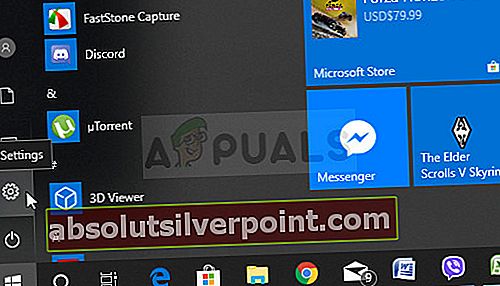
- Klepnutím vyberte Aktualizace a zabezpečení sekce a přejděte na Zabezpečení systému Windows záložka. V horní části okna klikněte na ikonu Otevřete Centrum zabezpečení Windows Defender volba.
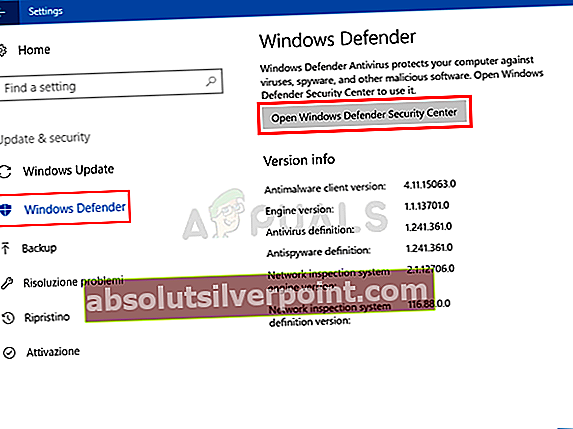
- Když se otevře Centrum zabezpečení Windows Defender, klikněte na ikonu štítu pod ikonou domova, otevřete Ochrana před viry a hrozbami nastavení a přejděte dolů, dokud se nedostanete k Nastavení ochrany před viry a hrozbami sekce. Klikněte na ikonu Spravovat nastavení knoflík.
- Přejděte dolů, dokud se nedostanete k Řízený přístup ke složce sekce. Nezapomeňte kliknout na ikonu Spravujte přístup k řízené složce knoflík. Ujistěte se, že je posuvník v části Řízený přístup ke složkám nastaven na Vypnuto. Ukončete zabezpečení systému Windows.
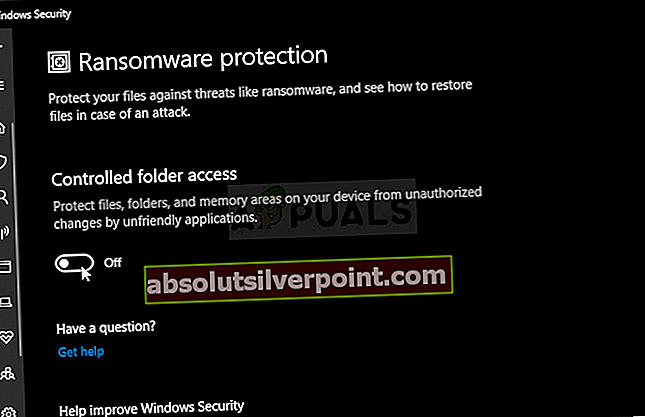
- Tím se tato funkce v programu Defender deaktivuje. Podívejte se, zda BioShock Infinite stále neustále havaruje!